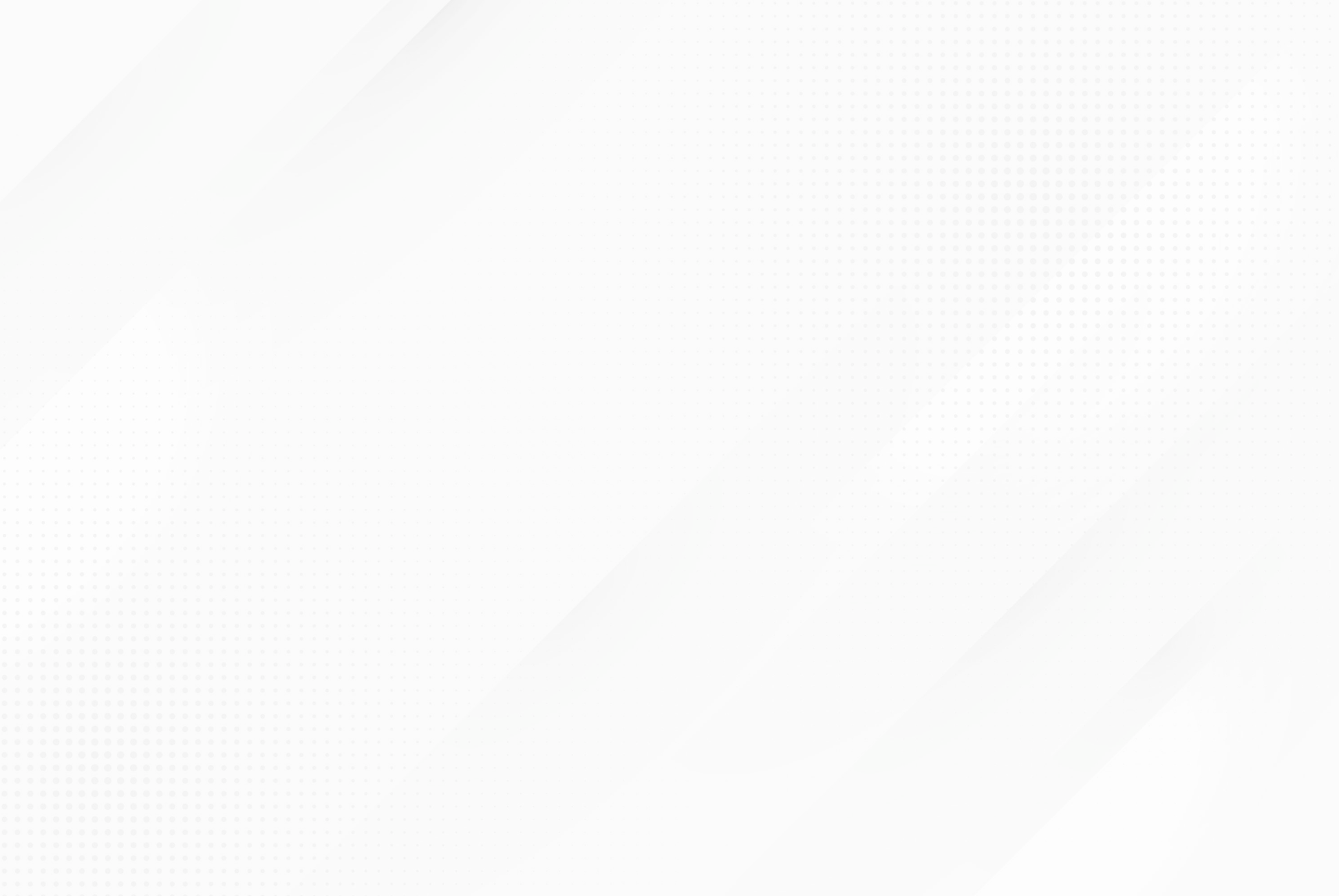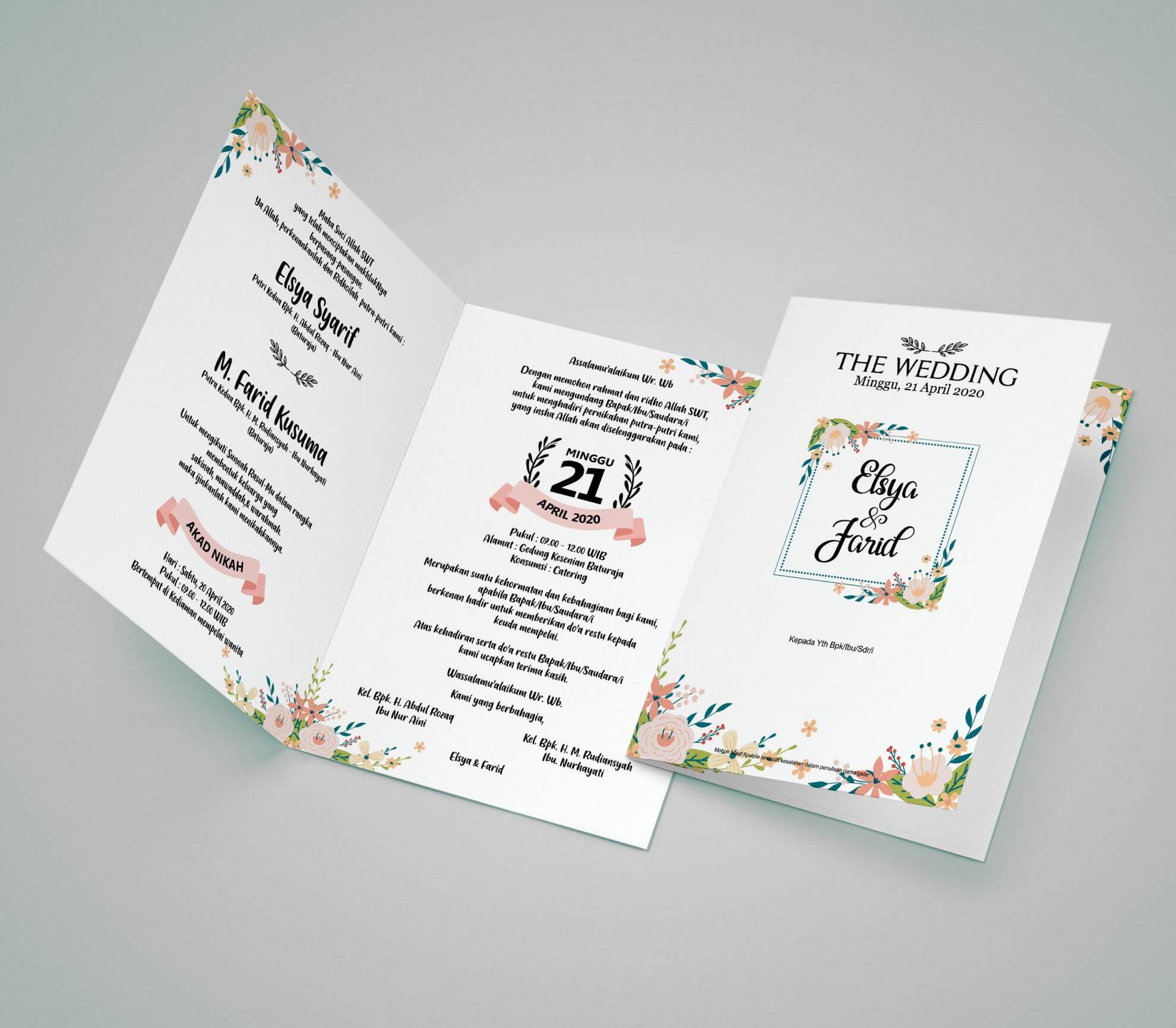Panduan Membuat Undangan di Microsoft Word
SMK WIKRAMA BOGOR - Membuat undangan di Microsoft Word sebenarnya sangat mudah dilakukan. Software ini menyediakan berbagai pilihan template yang bisa langsung digunakan. Di zaman modern ini, meskipun sudah banyak layanan digital untuk pembuatan undangan, mencetak undangan fisik untuk acara pernikahan, ulang tahun, dan acara formal lainnya masih banyak diminati. Anda tidak perlu menggunakan aplikasi desain yang kompleks untuk membuat undangan. Dengan Microsoft Word, Anda dapat membuat undangan tanpa perlu keahlian tata letak yang tinggi. Cukup dengan sedikit kreativitas, siapa pun bisa melakukannya. Microsoft Word menjadi alternatif yang cocok bagi mereka yang ingin mendesain undangan dengan cepat dan tidak memiliki banyak waktu. Jika Anda sedang mencari cara praktis untuk membuat undangan di Word, panduan ini akan memberikan langkah-langkah yang dapat diikuti. Berdasarkan informasi dari Techwalla dan Microsoft.com, berikut adalah cara membuat undangan di Microsoft Word.
Bagaimana Membuat Undangan Menarik di Microsoft Word?
Microsoft Word adalah salah satu aplikasi pengolah kata paling populer yang sering digunakan di berbagai bidang. Selain untuk membuat dokumen formal, Word juga bisa dimanfaatkan untuk mendesain undangan. Anda bisa mencoba aplikasi ini karena Word menyediakan berbagai alat untuk mendukung pembuatan undangan. Di dalamnya, tersedia berbagai template yang menarik dan bagus jika dicetak. Berikut ini adalah langkah-langkah yang bisa diikuti untuk membuat undangan di Microsoft Word:
1. Membuat Undangan Menggunakan Template di Microsoft Word
Buka aplikasi Microsoft Word (versi 2007 atau yang lebih baru) di perangkat Anda. Setelah itu, klik menu *File* di pojok kiri atas, lalu pilih *New Document*. Alih-alih memilih *Blank Document*, Anda dapat mencoba berbagai template yang tersedia. Pada versi terbaru Word, Anda bisa memilih opsi *Invitations*. Setelah template dipilih, tampilan dokumen akan berubah sesuai template tersebut. Di sini, Anda bisa menambahkan gambar, elemen dekoratif, atau teks sesuai keinginan. Setelah selesai, simpan dokumen dengan menekan tombol *Save*.
2. Membuat Kartu Undangan di Microsoft Word
Langkah berikutnya adalah membuat kartu undangan yang juga mudah dilakukan di Microsoft Word. Langkahnya mirip dengan metode pertama, yaitu menggunakan template yang sudah tersedia di Word. Berikut cara singkatnya:
- Buka Microsoft Word di perangkat Anda.
- Klik *File*, lalu pilih *New*.
- Cari template kartu undangan yang sesuai.
- Pilih template yang diinginkan, lalu klik *Create*.
- Edit template tersebut sesuai selera, dan tambahkan elemen seperti gambar PNG atau clipart untuk mempercantiknya. Setelah selesai, simpan dan cetak sesuai kebutuhan.
3. Membuat Undangan di Microsoft Word melalui Situs Penyedia Template
Selain menggunakan template bawaan Microsoft Word, Anda juga bisa mencari template undangan di berbagai situs penyedia template. Berikut beberapa situs yang menyediakan template undangan menarik yang bisa diunduh dan diedit di Word:
Template.net
Di situs ini, Anda bisa menemukan berbagai desain undangan yang unik dengan gaya font kaligrafi, elemen vektor kreatif, dan desain modern.
Template.office.com
Microsoft juga menyediakan beragam template undangan gratis yang bisa diakses di situs resmi mereka, *office.com*. Anda dapat memilih berbagai desain undangan, mulai dari undangan pernikahan, kelulusan, hingga pesta.
Thegoodocs.com
Situs ini menyediakan banyak pilihan template undangan gratis yang dapat diunduh dalam format dokumen Word dan diedit sesuai keinginan.
Template.wps.com
Terakhir, situs ini juga menyediakan berbagai pilihan template undangan yang dapat digunakan secara gratis. WPS Office, sebagai alternatif Microsoft Word, menawarkan desain undangan yang menarik dan mudah diakses.